

تقديم Apple Vision Pro
Apple Vision Pro هي كمبيوتر مكاني يدمج المحتوى الرقمي والتطبيقات في مساحتك المادية، ويتيح لك التنقل باستخدام عينيك ويديك وصوتك.

الأهم فالمهم
تعرف على كيفية بدء استخدام Apple Vision Pro والتنقل في visionOS.
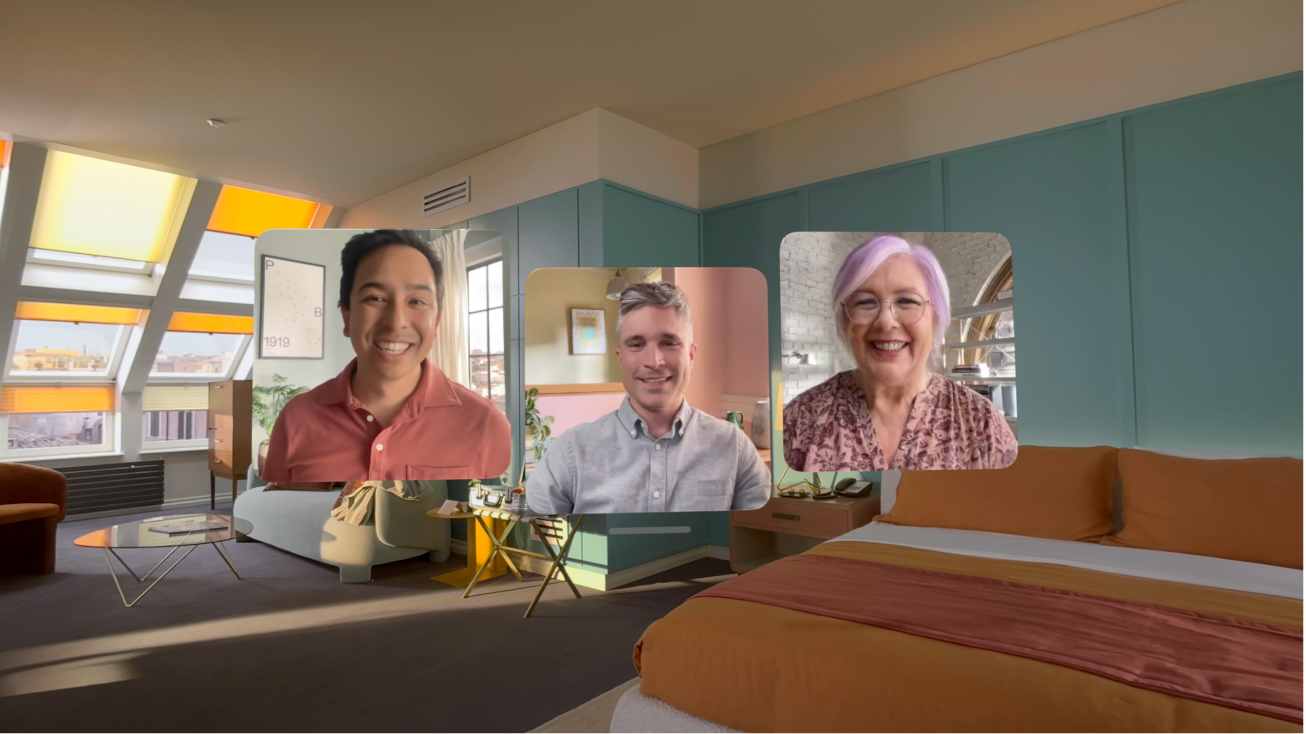
البقاء على اتصال
هناك طرق جديدة لإنشاء الذكريات ومشاركتها مع الآخرين. يمكنك إجراء مكالمات فيس تايم تشعر وكأنها تحدث في الغرفة، وعرض الصور والفيديوهات المكانية ومشاركتها، بل والسماح للآخرين في الغرفة برؤية ما تشاهده على شاشة أخرى.
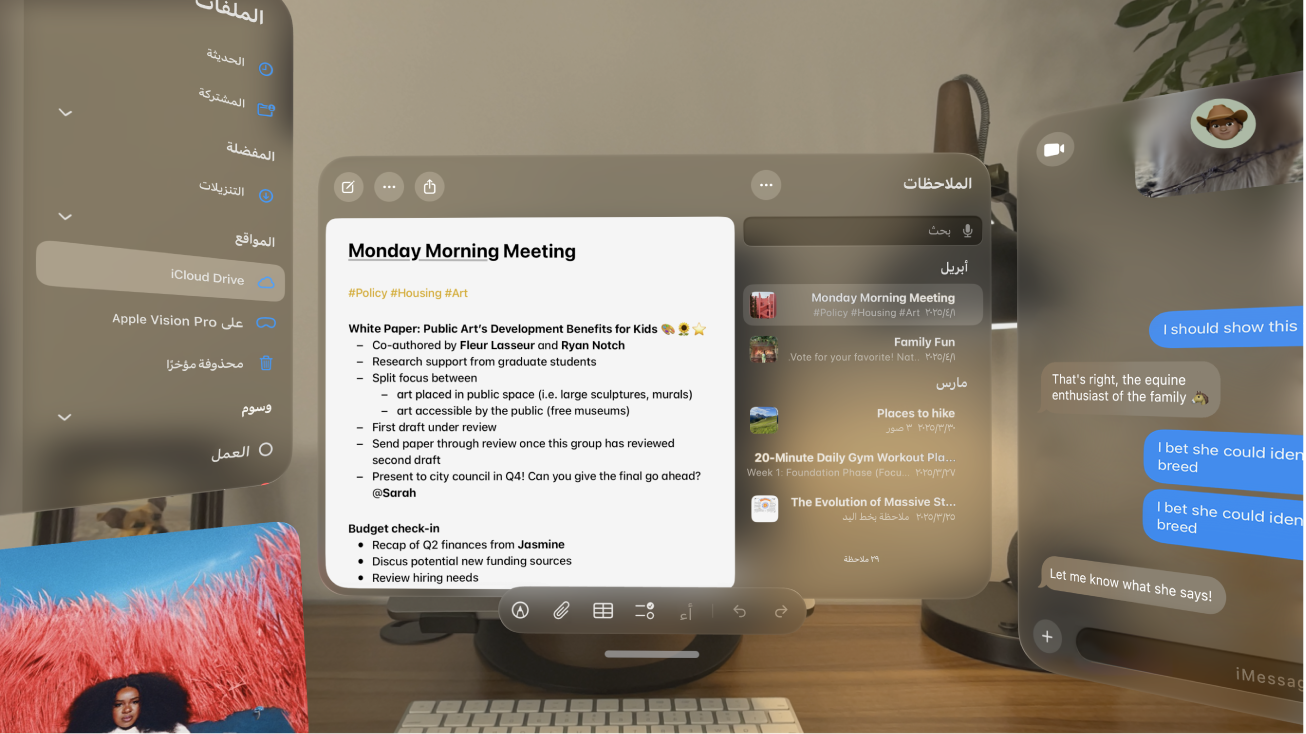
إنجاز الأعمال
مع Apple Vision Pro، عش تجربة مساحة العمل التي تحلم بها. يمكنك فتح تطبيقات visionOS إلى جانب شاشة عرض Mac الافتراضية، والتفاعل مع العناصر ثلاثية الأبعاد في مستنداتك، والتدرب على عرضك التقديمي الكبير التالي بطرق جديدة، والمزيد.
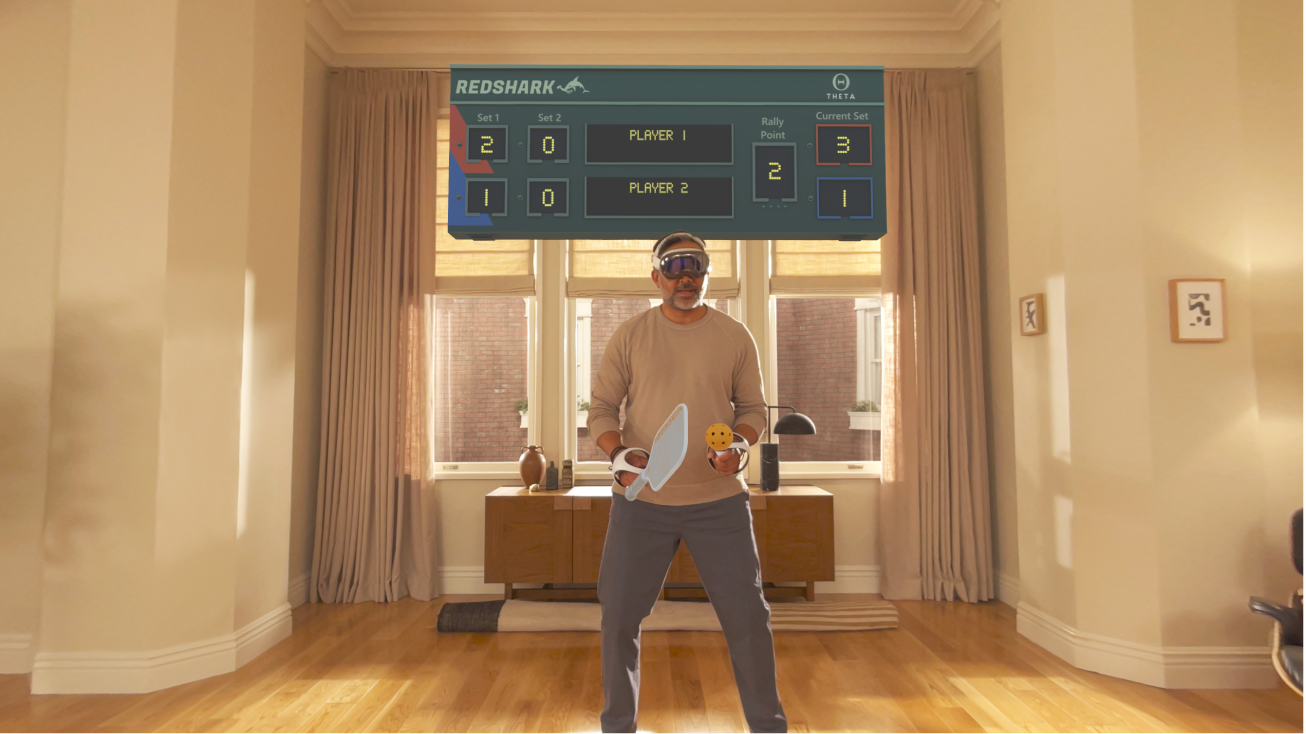
المشاهدة والاستماع واللعب
شاهد برامجك وأفلامك المفضلة في بيئة السينما في تطبيق Apple TV 
لتصفح دليل مستخدم Apple Vision Pro، انقر على جدول المحتويات في الجزء العلوي من الصفحة، أو أدخل كلمة أو عبارة في حقل البحث.
دليل مستخدم Apple Vision Pro
- مرحبًا
-
- تغيير إعدادات الإشعارات وأصوات الجهاز
- تعيين التاريخ والوقت واللغة والمنطقة
- تغيير اسم جهازك
- تغيير مظهر النص والنوافذ
- فتح قفل iPhone باستخدام Apple Vision Pro
- عرض لوحة المفاتيح أو ذراع التحكم في الألعاب أو iPhone أثناء التجربة الغامرة
- رؤية الأشخاص من حولك أثناء الانغمار
- استخدام Apple Vision Pro في نمط السفر
- تحديث التطبيقات في الخلفية
- تعيين قيود المحتوى في مدة استخدام الجهاز
- السماح للآخرين باستخدام Apple Vision Pro
-
- Apple Music Classical
- الكتب
- التقويم
- الالتقاط
- الساعة
- لقاء الديناصورات
- المنزل
- الخرائط
- الانتباه الذهني
-
- تشغيل الموسيقى
- التحكم في التشغيل
- إضافة ملصق موسيقي إلى مساحتك
-
- الاشتراك في Apple Music
- الاستماع إلى موسيقى Lossless
- الاستماع إلى موسيقى Dolby Atmos
- غنِّ مع Apple Music
- العثور على موسيقى جديدة
- إضافة موسيقى والاستماع إليها دون الاتصال بالإنترنت
- الحصول على توصيات ذات طابع شخصي
- الاستماع إلى الراديو
- البحث عن الموسيقى
- إنشاء قوائم تشغيل والتعاون عليها
- استخدام Siri لتشغيل الموسيقى
- تغيير صوت الموسيقى
- الأخبار
- Numbers
- Pages
- البودكاست
- التذكيرات
- Shazam
- الاختصارات
- المعرض المكاني
- الأسهم
- التلميحات
-
- العثور على البرامج والأفلام والمزيد
- مشاهدة Apple Immersive Video والأفلام ثلاثية الأبعاد
- تشغيل البرامج والأفلام
- مشاهدة الأفلام وبرامج التلفزيون في بيئة
- الاشتراك في Apple TV و MLS Season Pass وقنوات Apple TV
- مشاهدة الأحداث الرياضية
- مشاهدة عدة بثوث رياضية مباشرة
- شراء المحتوى وإدارة مكتبتك
- تغيير الإعدادات
- مذكرات الصوت
-
- بدء استخدام ميزات تسهيلات الاستخدام
- تشغيل الميزات باستخدام اختصار تسهيلات الاستخدام
- تغيير ميزات تسهيلات الاستخدام في Siri
- استخدام الوصول الموجه
- حقوق النشر والعلامات التجارية